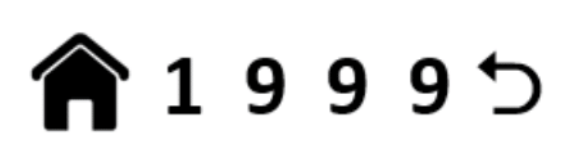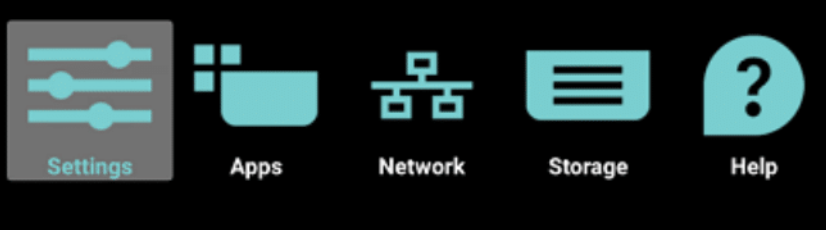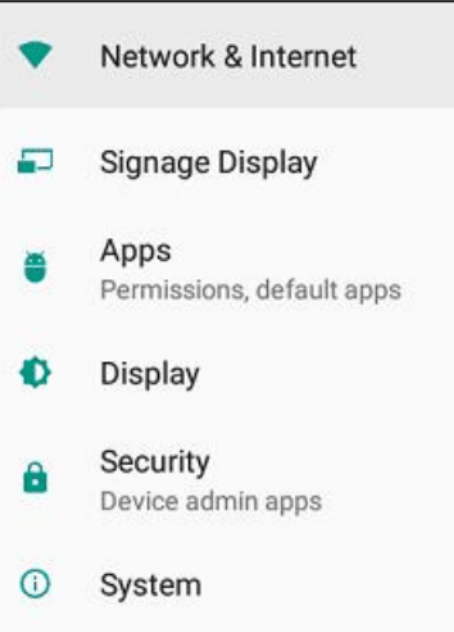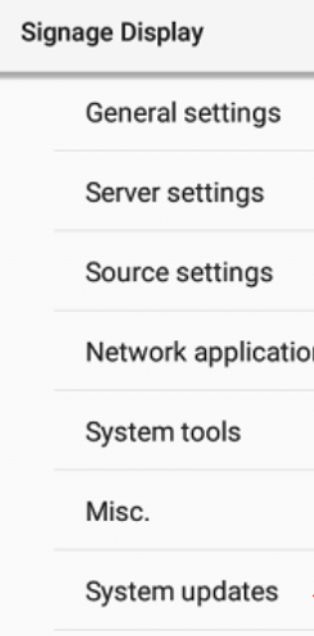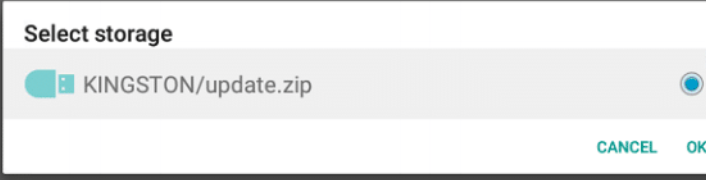Philips: различия между версиями
| Строка 68: | Строка 68: | ||
''Все настройки вы можете сделать в ручном режиме, но обычно это неудовлетворяет потребностям b2b сектора. В таблице ниже представлены возможности приложения без участия пользователя на точке (администрирование через личный кабинет SmartPlayer).'' | ''Все настройки вы можете сделать в ручном режиме, но обычно это неудовлетворяет потребностям b2b сектора. В таблице ниже представлены возможности приложения без участия пользователя на точке (администрирование через личный кабинет SmartPlayer).'' | ||
'''Для устройств модели BFL чтобы функции заработали, необходимо вручную при первой настройки устройства включить [https://instructions.hb.bizmrg.com/ | '''Для устройств модели BFL чтобы функции заработали, необходимо вручную при первой настройки устройства включить [https://instructions.hb.bizmrg.com/SICP_Control_v1_3.pdf SICP Control]''' | ||
{| class="wikitable" | {| class="wikitable" | ||
Версия от 14:36, 7 апреля 2023
Описание
Профессиональные панели и коммерческие TV Philips со встроенным плеером на базе OS Android.
Поддерживаемые устройства
Устройства с OS Android 5+
Для уточнения по конкретным моделям отправляйте запрос на support@smartplayer.org / sales@smartplayer.org / +7(495)409-74-31
Начальная настройка
Для коммерческих экранов модели 43HFL5011T/12
- Если необходимо, первоначально настраиваете телевизор (выбор языка, региона и тп). Можно не настраивать, но чтобы везде был по крайней мере английский.
- После запуска телевизора ввести с пульта комбинацию 319753 mute. Откроется сервисное меню.
- В сервисном меню необходимо осуществить настройку интернета.
- В случае Ethernet вход RJ-45
- При подключение через Wi-Fi в сервисном меню переходим в пункт Wireless and Networks - Connect to Network - wireless и подключаем к доступной сети.
- Скачать архив по ссылке и распаковать его в корень usb флешки.
- Вставить флешку в usb порт в задней части панели.
- В сервисном меню переходим в пункт Upgade and Clone - Clone USB to TV начнется установка приложения с флешки, по окончанию нажать Close
- Настройка автостарта приложения:Switch On settings - Feature Settings - App - Smart Player нужно подтвердить выбор Smart Player
- После перезагрузки экрана приложение автоматически стартует
Для профессиональных экранов модели 42BDL5055P
- Скачать и записать на USB флешку приложение SmartPlayer
- Вставить USB флешку в порт панели
- При первоначальном запуске экрана, необходимо настроить на нем интернет и время
- Набрать комбинацию на пульте HOME + 1888, экран перейдет в инженерное меню
- Перейти в пункт Apps
- Далее File Manager
- Находим папку mnt
- Далее usb_storage
- Мы переходим в память флешки, находим там приложение SmartPlayer
- Устанавливаем приложение SmartPlayer. После установки приложение запустится автоматически
Изменение ориентации панелей линейки BDL
- Вкладка "Устройства" выбираем нужную панель. Далее в меню панели выбираем пункт "Редактировать" и меняем пункт "Ориентация". Сохраняем настройки.
- В настройках на самой панели меню "Конфигурация" выбираем "Поворот" и меняем нужную ориентацию.
Для коммерческих экранов модели 50-55 BFL2214/12
- Если необходимо, первоначально настраиваете телевизор (выбор языка, региона и тп). Можно не настраивать, но чтобы везде был по крайней мере английский.
- После запуска телевизора ввести с пульта комбинацию mute-left-right-up-down-ok. Откроется сервисное меню.
- В сервисном меню необходимо осуществить настройку интернета.
- В случае Ethernet вход RJ-45
- При подключение через Wi-Fi в сервисном меню переходим в пункт Wireless and Networks - Connect to Network - wireless и подключаем к доступной сети.
- Скачать архив по ссылке и распаковать его в корень usb флешки. Важно!!! Данный архив использовать только для облачного решения, в случае использования серверного решения обратитесь за нужным архивом к менеджеру.
- Флешка должна быть в формате FAT32
- Вставить флешку в usb порт в задней части панели.
- В сервисном меню переходим в пункт Upgade and Clone - Clone USB to TV начнется установка приложения с флешки, по окончанию нажать Close
- Настройка автостарта приложения:Switch On settings - Feature Settings - Switch On settings - Apps, вернуться назада Apps - Smart Player нужно подтвердить выбор Smart Player
- После перезагрузки экрана приложение автоматически стартует
Интеграция с устройствами Philips различных линеек
Все настройки вы можете сделать в ручном режиме, но обычно это неудовлетворяет потребностям b2b сектора. В таблице ниже представлены возможности приложения без участия пользователя на точке (администрирование через личный кабинет SmartPlayer).
Для устройств модели BFL чтобы функции заработали, необходимо вручную при первой настройки устройства включить SICP Control
| Возможности | Basic Signage Solution (Q-Line). В названии модели: DBL | Business Signage Solution (B-Line). В названии модели: BFL |
|---|---|---|
| Перезагрузка устройства | Да | В разработке |
| Скрыть(показать) все системные launchers | Нет | Нет |
| Выключить устройство | В разработке | В разработке |
| Изменить ориентацию устройства | Да (два режима: горизонтальная (0 градусов) и вертикальная (90 градусов)) | Нет (один режим: горизонтальная). Монтировать устройство в вертикальном режиме, коллеги из Phillips так же запрещают. |
| Установить время и дату | В разработке | Нет |
| Установка тайм-зоны | В разработке | Нет |
| Установка сторонних приложения | Нет | Нет |
| Установка звука | Да | Да |
| Обновление приложения SmartPlayer с сервера | Да | Изучение системных возможностей по установке |
| Получение скриншота | Да, без выдачи разрешения | Да, требуется выдача разрешения при настройки приложения |
| Включения устройства по сети (WakeOnLan), только для локального сервера. Устройство и сервер в одной локальной сети. | Да, требуется включение в системных настройках WOL в значение ON | Изучение системных возможностей |
| Обновление прошивки устройства (операционной системы) | В разработке | Нет |
| Таймеры включения и выключения устройства по расписанию | В разработке | Изучение системных возможностей |
Сброс до заводских настроек (Factory Reset)
BDL
Для сброса до заводских настроек нужно сделать следующее:
1. Нажать комбинацию: Home 1 9 9 9 Return
2. Выбрать в появившемся меню Factory Reset
3. Нажать YES
4. После установки, ОБЯЗАТЕЛЬНО перезагрузите экран, затем выключите его от питания (либо из розетки, либо переключатель за экраном)
Обновление прошивки устройства
BDL
Для обновления прошивки нужно:
1. Отформатировать флешку в файловую систему FAT32
2. Загрузить актуальную прошивку в виде архива zip в корень флешки. Актуальную версию прошивки можете взять на странице http://wiki.smartplayer.org/index.php/Integrations
3. Вставить флешку в USB порт экрана
4. Зайти в Android меню устройства через комбинацию: Home 1 8 8 8
5. Зайти в раздел Settings
6. Выбрать Signage Display
7. Выбрать System Updates
8. Выбрать файл и нажать OK
9. После процесса установки ВАЖНО сделать Factory Reset по инструкции выше
Проверка версии прошивки
Для проверки версии необходимо: 1. Нажать комбинацию кнопок: INFO 7 7
2. В появившемся окне можете увидеть версию прошивки